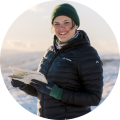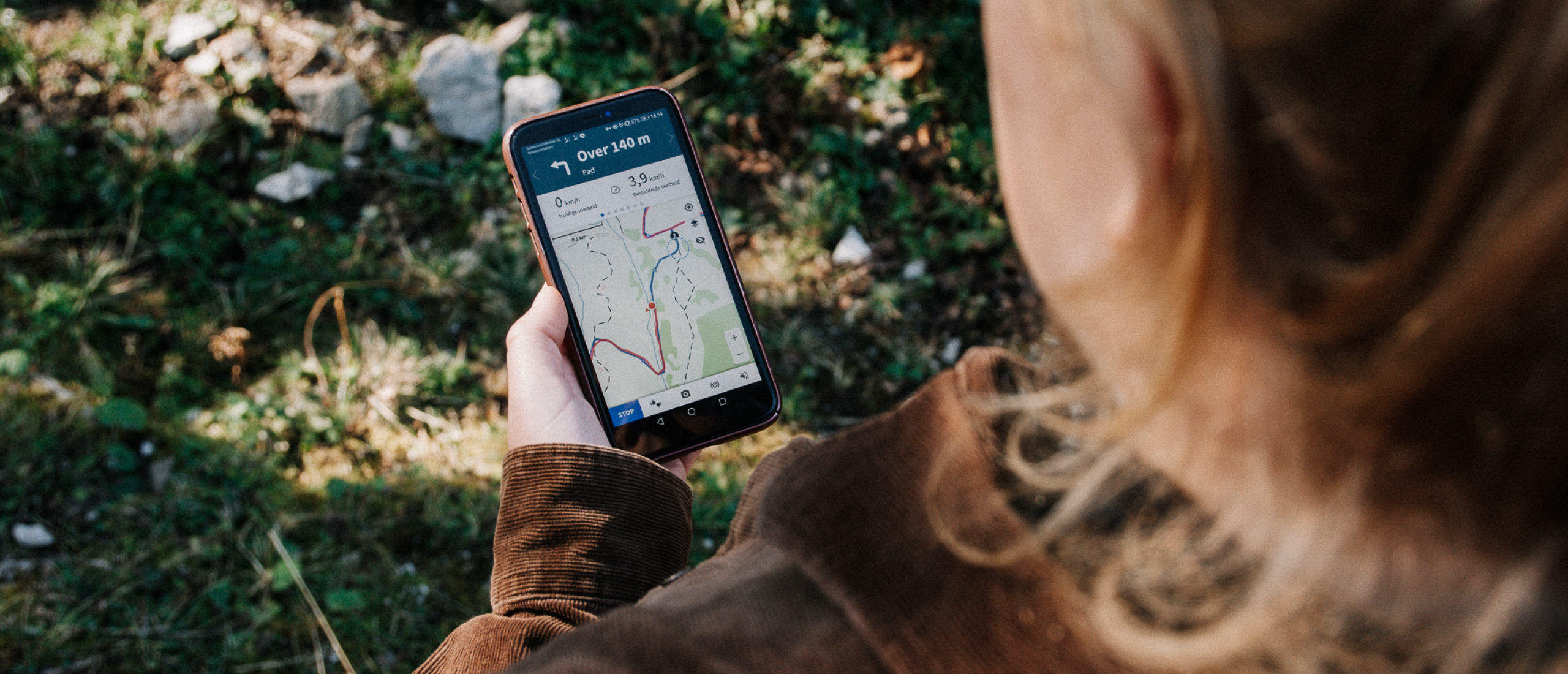
Wandelen met Komoot: zo werkt deze gratis routeapp
Al ruim vijf jaar gebruik ik Komoot voor het vinden, plannen en navigeren van wandelroutes. Deze gratis route-app vind ik veruit de meest gebruiksvriendelijke wandelapp. Is deze app nog nieuw voor je? Op deze pagina deel ik wat je moet weten over wandelen met Komoot
Komoot voor wandelen
Je download Komoot gratis in de Play Store of App Store. Je kan de Komoot-website op de computer gebruiken voor het vinden en maken van routes, maar voor navigeren onderweg heb je de app nodig. In de app kan je routes zoeken, plannen en aanpassen, en stap voor stap navigeren. Komoot is voor wandelaars wat de TomTom of Google Maps voor automobilisten is.
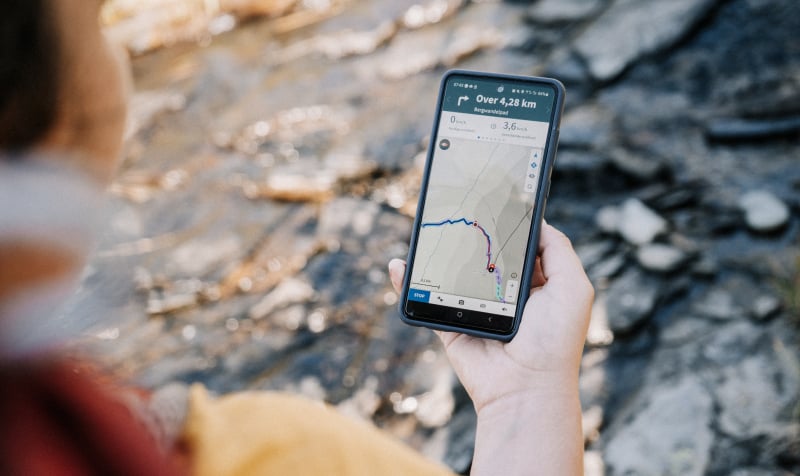
Video-uitleg van Komoot voor wandelen
In deze video leg ik de belangrijkste functies van Komoot uit. Op deze pagina en onder de video staat een uitgebreide geschreven uitleg.
Start: een Komoot-account aanmaken
Op de website of in de app maak je een gratis account aan. In het aanmeldproces geef je je favoriete sport aan, zodat Komoot tips en route-inspiratie aan jouw interesses aan kan passen. Volg de simpele stappen in beeld en je hebt binnen een paar minuten je eigen Komoot-account.
Komoot voor wandelen: de tabjes
Als je Komoot opent, zie je meerdere tabjes:
- Home, met inspiratie van andere wandelaars
- Routes, met routes vanaf een door jou gekozen locatie en de routeplanner waarmee je zelf routes maakt
- Opnemen, waarmee je een route op kan nemen als je geen geplande route volgt
- Profiel, waar je onder meer je geplande en voltooide routes terugvindt
Ik licht de belangrijkste functies voor wandelaars die Komoot net leren kennen hieronder uit.
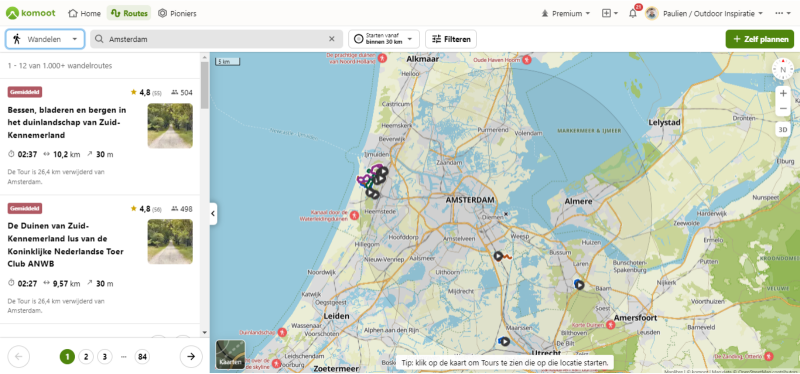
Komoot wandelroutes vanaf elk startpunt
Komoot heeft een heel handig systeem waarmee het vanaf vrijwel elk punt op de wereld een mooie wandelroute voor je uit kan stippelen. Ga naar het tabje Routes en kies in de zoekbalk bovenin je startpunt. Pas ook direct de straal waarin het startpunt zich moet bevinden aan. Je ziet dat je de route ook op je huidige locatie kan laten beginnen. Stel direct ook even de filters in.
- Je kan op afstand filteren, maar met name in de heuvels of bergen filter ik liever op tijdsduur. Sleep de groene bolletjes naar links of rechts tot je de juiste range hebt.
- Kies de moeilijkheidsgraad. Let op: voor lange routes kan je dit beter alledrie aangevinkt laten staan, want lange routes worden alleen om de afstand al als 'zwaar' gemarkeerd
- Bij 'starten vanaf' selecteer je of je bij een bushalte of treinstation wilt beginnen, of vanaf een parkeerplaats.
- De andere drie filters spreken redelijk voor zich volgens mij.
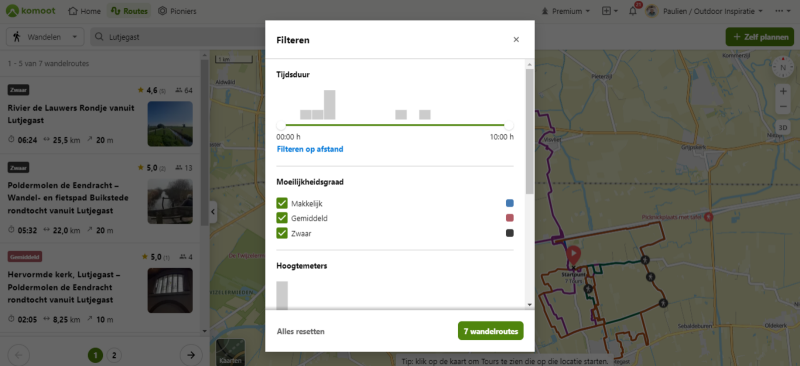
Klik met al je filters ingeschakeld op de groene knop met het aantal routes dat binnen je filters past. Klik op een gekleurd lijntje op de kaart, of scrol omlaag door de routes. Niet alle routes worden op de kaart weergegeven. Heb je teveel keuze? Maak je filters strenger. Had je juist liever wat meer keuze gehad? Zet de filters die niet echt belangrijk zijn uit en/of zet de schuifjes soepeler.
Klik op de route die je interessant lijkt om een venster met meer details te openen. Mooie route? Klik op 'opslaan' en hij komt in je profiel onder Geplande tours te staan.
Dit was even een heel korte introductie van routes vinden. Lees voor meer handige tips mijn tutorial Wandelroutes vinden in Komoot.
Wandelroutes van andere gebruikers kopiëren
Je kan andere Komootgebruikers opzoeken en volgen. Je krijgt hun avonturen dan te zien op het tabje 'Home'. Zie je een route die je ook eens wilt lopen? Klik op 'details' voor uitgebreidere routedetails. Klik op 'opslaan' of 'aanpassen' om de route meer naar wens te maken.
Kijk ook eens onder het tabje 'Pioniers' in de websiteversie van Komoot. Deze pioniers zijn Komootgebruikers die veel mooie routes in een bepaalde regio delen. Op deze kaart kan je alle pioniers zien en filteren. In het profiel van deze gebruikers kan je door hen geplande en voltooide routes bekijken en opslaan/kopiëren om in hun voetsporen te treden.
Gezellig: je kan mij ook volgen op Komoot 🙂
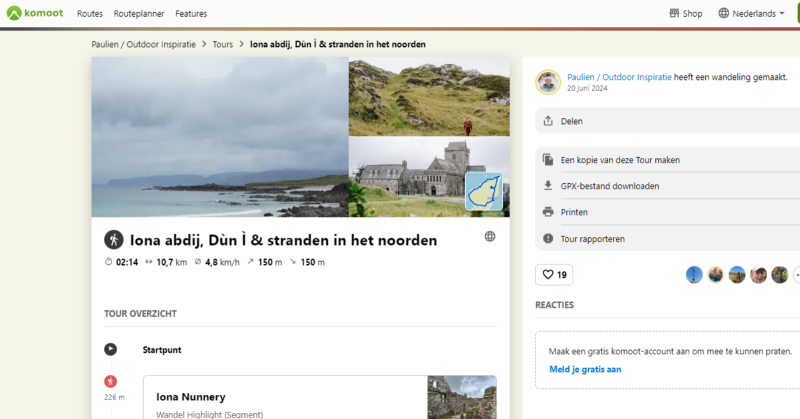
Zelf een wandelroute uitzetten in Komoot
Zelf een route maken kan via de routeplanner op de website of in de app. Kies eerst je sport (wandelen in dit geval) in het linker menu, zodat het algoritme van Komoot rekening houdt met welke paden geschikt en mooi zijn.
Een route uitzetten doe je zo: (zie ook onderstaande video)
- Kies een beginpunt. Je kan een plaats of adres invoeren in het groene blok, of een punt op de kaart selecteren door je vinger ergens een seconde ingedrukt te houden.
- Kies een bestemming. Maak je een circulaire route? Kies een plek die langs je route ligt en voeg deze toe als waypoint. Dat doe je weer via de zoekbalk of door een plek op de kaart 'aan te drukken'. Voor een circulaire route kies je in het groene blok nu voor 'heen en weer'.
- Het algoritme kiest automatisch een route. Dit is niet per se de kortste route, want de planner maakt een route die past bij het wandelen (niet over drukke wegen, zoveel mogelijk over bestaande wandelroutes, maar ook geen grote omweg, etc.).
- Voeg waypoints to op bovengenoemde manier, tot je route eruit ziet zoals jij in je hoofd had. Maak je heen-en-weer-route letterlijk een heen en weertje? Dat los je op door een waypoint toe te voegen waar de route ook langs kan.
- Voeg eventueel rode bolletjes (highlights, zie uitleg verderop) toe om geen mooie plekken te missen.
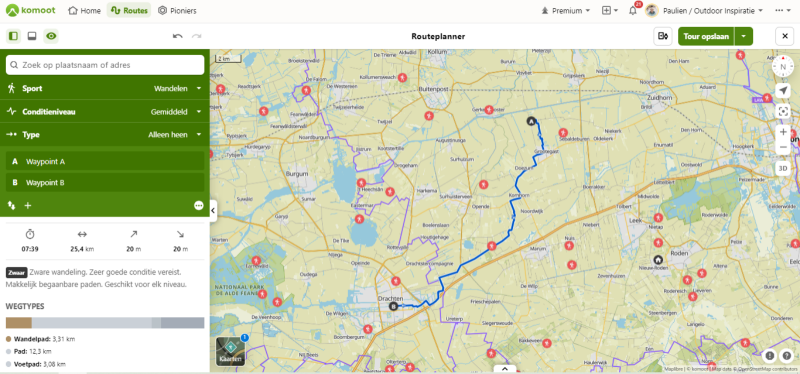
Hier volgt de videouitleg:
Tip: wil je meerdere dagen achter elkaar wandelen? Lees ook mijn tutorial Meerdaagse wandelroutes plannen in Komoot.
Een wandelroutebestand uploaden in Komoot
Heb je op een andere website een mooie wandelroute gevonden? Download het gpx-bestand en upload deze in Komoot. Zie mijn tutorial Gpx-bestand uploaden in Komoot.
Een wandelroute aanpassen in de routeplanner
Staat een route eenmaal opgeslagen in je profiel? Dan kan je hem nog helemaal aanpassen naar jouw wensen. Ga in je profiel naar je Geplande Tours. Klik op de naam van de tour die je aan wilt passen. Klik als je op de Komoot-website zit in het rechtermenu op 'tour aanpassen'. In de app druk je op de drie stippeltjes rechtsboven en kies je voor 'tour bewerken'.
Je kan de route op de kaart aanpassen door waypoints (die bolletjes met nummers) te verwijderen, te verslepen of toe te voegen. Zie de uitleg hierboven bij 'zelf een wandelroute uitzetten'.
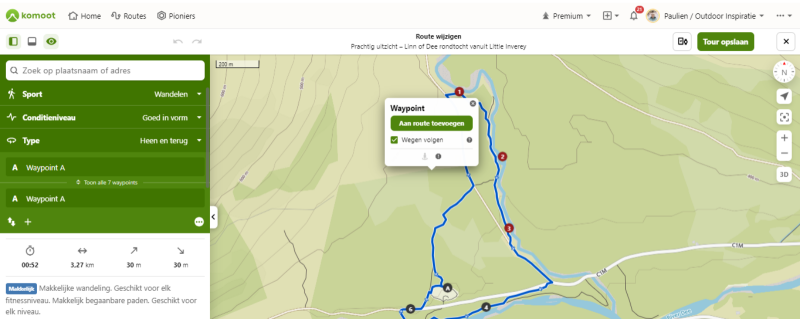
De wandelroute omkeren in Komoot
Geen zin in tegenwind op het meest open stuk? Of liever eerst door het open veld en dan door het bos? Je kan de richting van een wandelroute in Komoot heel makkelijk aanpassen.
Op de website open je je geplande tour via je profiel. Kies voor 'tour bewerken. In het groene blok links in beeld druk je op de knop met een pijltje dat naar boven en een pijltje dat naar beneden wijst.
In de app open je de geplande route via je profiel. Klik rechtsboven op de drie puntjes en kies voor 'tour bewerken'. Klik op de drie puntjes in het smalle rechtermenu en kies voor 'richting omkeren'.
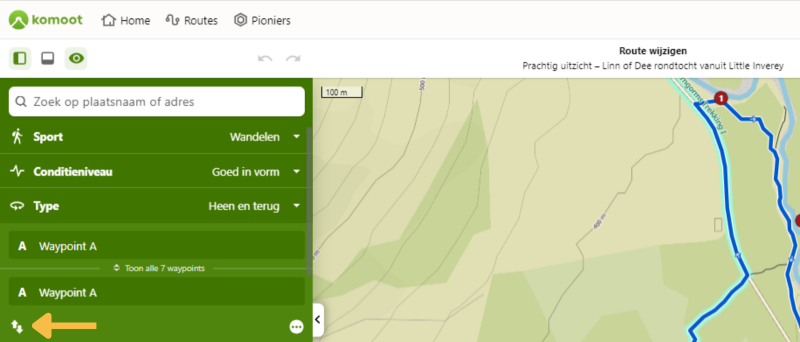
Startpunt van wandelroute aanpassen in Komoot
Wil je de route houden zoals hij is, maar op een ander punt langs de route beginnen? Ook dat is makkelijk aan te passen.
Op de website open je de geplande tour via je profiel. Kies in het rechtermenu voor 'Route opnieuw plannen' en dan 'startpunt selecteren'. Zit je al in de routeplanner en wil je het startpunt snel wijzigen? Klik op een waypoint (wit nummer in zwart bolletje) en kies 'start wijzigen'. Dit werkt - logischerwijs - alleen voor circulaire wandelroutes.
Ook in de app open je de route die je wilt aanpassen via je profiel. Klik op de drie stippen rechtsboven en kies 'route aanpassen' of (als je het origineel ook wilt behouden) 'vergelijkbare tour plannen'. In de routeplanner kan je ook op een waypoint (wit nummer in zwart bolletje) en kies 'start wijzigen'.
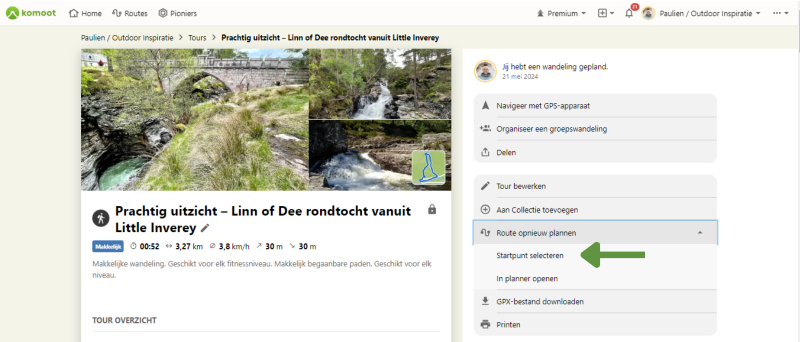
Routeinformatie: profielen en labels
Ga naar je profiel en klik op de route waarover je meer details wilt weten. Scrol naar beneden voor highlights en een grotere kaart. Daaronder staat 'tour profiel'. Hierin is standaard het hoogteprofiel te zien. Klik op 'hoogtemeters' om de grafiek en tabellen aan te passen naar type ondergrond of - als je Premium-lid bent - diverse weersfactoren. Zie voor dat laatste ook mijn tutorial Bekijk de weersvoorspelling langs je route in Komoot.
Op de Komootkaart kan je ook nuttige informatie vinden. Pak de legenda erbij om de verschillend soorten paden en landschappen te leren herkennen. Je kan hierin ook de moeilijkheid van de paden aflezen. Daarover meer in mijn tutorial Kan ik dit pad met hoogtevrees?
Je kan deze legenda tijdens het plannen of navigeren altijd weer opvragen met het info- of vraagicoontje rechtsonder in beeld.
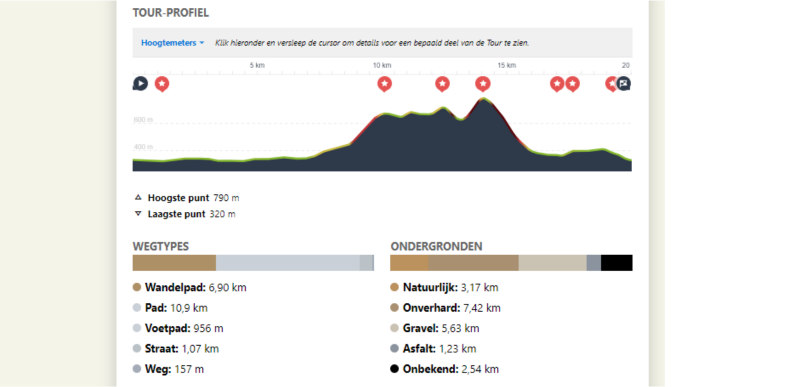
Een Google Maps routebeschrijving naar het startpunt
Moet je eerst naar het startpunt van je route reizen? Open je geplande route in je profiel in de app (Profiel -> Tours -> Gepland). Scrol een klein stukje naar beneden, tot je 'start' ziet staan. Klik op 'aanwijzingen tonen' en open de link in een navigatie-app naar jouw keuze. Ik kies voor Google Maps, dat ik gebruik om autoritten en openbaar vervoer te plannen. Eenmaal aangekomen op het startpunt van je route, stap je over op Komootnavigatie. Zie hieronder hoe je dat doet.
Dit vonden andere wandelaars mooi: highlights
Op de Komoot-kaart staan rode bolletjes. Dit zijn de Komoot highlights. Dit zijn plekken die andere wandelaars gemarkeerd hebben als interessante plekken. Misschien heb je er mooi uitzicht, staat er een handig informatiebord of kan je er fijn picknicken. Deze highlights gebruik je om een beeld van je route te krijgen en zelf routes langs mooie plekken uit te zetten.
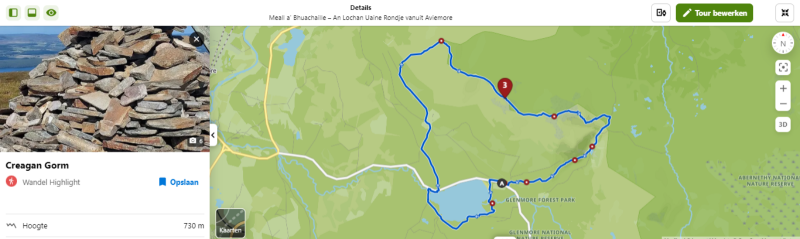
Wc's, restaurants, bushaltes en meer: points of interest
Er zijn ook points of interest. Dit zijn handige plekken langs routes die door kaartenmakers opgeslagen zijn. Dat zijn bijvoorbeeld openbare toiletten, winkels, campings, accommodaties en parkeerplaatsen. Deze worden niet allemaal standaard op de kaart weergegeven. Je zet specifieke soorten points of interest idoor in de zoekbalk in het groene blok te klikken. Typ nog niets, maar scrol naar beneden voor de points of interest van jouw keuze.
Tip: soms moet je wat verder op een plek inzoomen om de points of interest te zien. Als alles in elke zoomweergave zichtbaar was, zou je alleen nog witte bolletjes en geen kaart meer zien.
--> Kom je er niet uit? Lees hier de Komoot-uitleg over deze points of interest
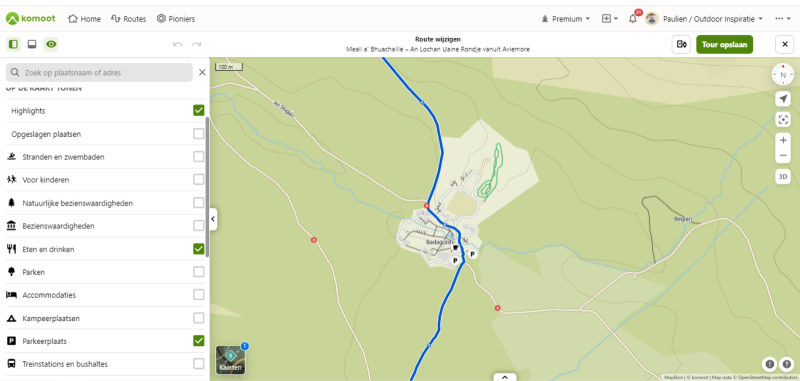
Met Komoot navigeren tijdens het wandelen
Klaar om van start te gaan? Open je geplande tour in de app. Onderin beeld staat nu een groen knop met 'navigeer'. Klik en volg de instructies. Voor wie het allemaal niet zo vanzelfsprekend vindt: lees deze uitgebreidere uitleg van Komoot.
Offline navigeren
Wil je Komoot ook voor navigatie gebruiken zonder dat je telefoonbereik hebt? Met offline kaarten kan je zelfs navigeren als je telefoon op vliegtuigstand staat. Dat is aan te raden, want dan gaat je telefoonbatterij minder snel leeg (anders synchroniseert je telefoon terwijl jij rustig wandelt continu allerlei apps). Voor offline navigatie heb je een regio, regiopakket of wereldkaart nodig. Daarover lees je hier meer. Wandel je op veel verschillende plekken, dan kan een wereldpakket uit.
Zo sla je een tour op voor offline gebruik:
- Ga in je profiel naar Geplande Tours
- Selecteer de Tour die je gaat wandelen
- Zet het schuifje bij Opslaan voor offline gebruik aan
Kies je kaartlaag
Je kan in Komoot schakelen tussen de Komoot-kaart en de Komoot-satellietkaart. Dit doe je door op het icoontje van twee blokjes in het zijmenu te klikken. Of zie hier hoe je dat doet. Ik vind de Komoot-kaart zelf het rustigst. Als je Premium-lid wordt, kan je ook gebruik maken van speciale kaarten voor wandelen, fietsen en mountainbiken. Daarop staan onder meer bekende wandelroutes (LAWs en streekpaden bijvoorbeeld) en knooppunten ingetekend.
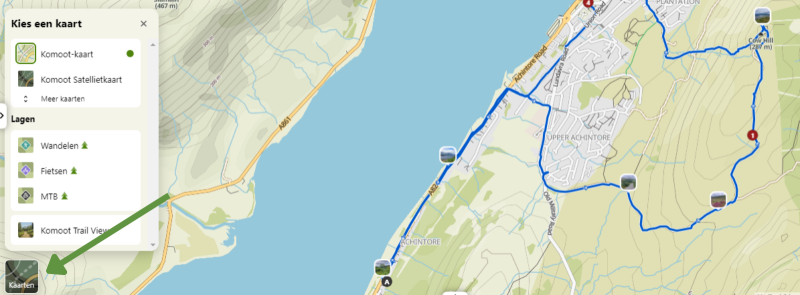
Een route onderweg nog aanpassen
Neem je een ander pad dan Komoot aangaf? Komoot kan de route automatisch omleggen ('herberekenen'). Dat kan je tijdens het navigeren inschakelen via het luidspreker-icoontje. Automatisch herberekenen kan alleen als je internet-data aan hebt staan en bereik hebt.
Wil je onderweg je route handmatig wat inkorten, of juist een stukje omleggen? Zet de navigatie op pauze en houd je vinger op de kaart ingedrukt waar je graag langs wilt. Klik op 'voeg waypoint toe'. Via het loep-icoontje kan je de zoekbalk voor adressen openen. Daar kan je ook bij de points of interest die ik elders op deze pagina noem.
Komoot koppelen met een navigatie-apparaat
Maak je gebruik van een sporthorloge of fietscomputer? Je kan Komoot heel makkelijk koppelen aan een navigatieapparaat. Hoe je dat precies doet, verschilt per merk en model. Op de gelinkte informatiepagina vindt je instructies.
Je wandelroute opnemen en opslaan
Navigeer je langs een route met Komoot? Dan wordt je route automatisch opgenomen. Dat gebeurt ook als je offline bent. Aangekomen op je geplande eindpunt stelt de app voor dat je het opnemen stopzet. Je kan de navigatie handmatig stoppen door de 'stop' knop onderin beeld ingedrukt te houden.
Er volgen stappen waarin je je avontuur een naam kan geven, foto's toe kan voegen en highlights langs de route kan beoordelen. In dat laatste geval klik je op het duimpje omhoog of het duimpje omlaag, zodat Komoot leert welke highlights ze wel of niet aan andere wandelaars moeten voorstellen. Je kan ook een tip aan een highlight toevoegen (bijvoorbeeld: 'je hebt een 50 cent muntje nodig voor ijs' of 'het uitzicht is hier spectaculair bij zonsondergang'). Je kan gewoon in het Nederlands typen, dat wordt door Komoot dan automatisch vertaald voor mensen die geen Nederlands spreken.
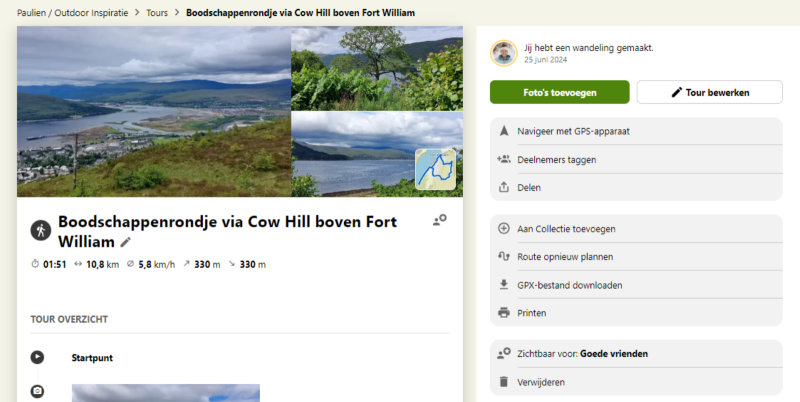
Je wandelroute delen of juist privé houden
Je kan per opgenomen route instellen of anderen hem kunnen zien in je profiel, of niet. Zet je 'zichtbaar voor' op 'openbaar', dan kan elke Komootgebruiker je route, foto's en eventuele opmerkingen (reacties) bij die route zien. Zet je hem op 'goede vrienden', dan kunnen alleen de mensen die je aan die lijst toegevoegd hebt die informatie zien. Je kan hem ook op privé
Tip: stel een privacyzone in om je exacte adres bij routes vanuit je huis openbaar te verbergen.
Upgrade: Komoot Premium
Alle bovengenoemde functies en meer zijn gratis in Komoot. Je zal zien dat er ook functies of knoppen zijn met een 'boompje' er achter. Dit zijn functies die alleen beschikbaar zijn voor betalende gebruikers, die Komoot Premium hebben. Je krijgt als Premium-lid gratis het wereldpakket, en toegang tot onder meer...
- sportspecifieke kaarten, zoals een wandelkaart met gemarkeerde wandelroutes en langeafstandwandelroutes ingetekend
- de meerdaagse routeplanner, waarmee je een meerdaagse tocht makkelijk in etappes opdeelt
- Komoot-collecties: verzamel routes met een overkoepelend thema in een collectie
- de weersvoorspelling voor langs je route, op het door jou gekozen tijdstip
- live tracking, waarbij iemand die jij kiest via een linkje kan volgen waar je bent op je route
Voor nog veel meer Komoot tips bekijk je mijn andere Komoot tutorials.